Satura rādītājs
Pēdējos gados daudzi izpirkuma maksu pieprasošās programmatūras varianti ir skāruši daudzus mājas un uzņēmumu datorus, lai noziedznieki iegūtu naudu. Pēdējos mēnešos uzņēmumi, skolas, slimnīcas un daudzi mājas lietotāji ir kļuvuši par izpirkuma maksu pieprasošās programmatūras uzbrukumu upuriem un piedzīvojuši murgus, zaudējot savus arhīvus.
Ransomware ir ļaunprogrammatūras veids, kas, inficējot datoru, ar spēcīgu šifrēšanas metodi šifrē visus datus (Word dokumentus, Excel failus, attēlus u. c.), kas glabājas lokālajos un visos pieslēgtajos diskos (ārējos USB diskos un/vai tīkla diskos/ koplietošanas vienībās). Pēc šifrēšanas cietušais lietotājs nevar atvērt savus failus (jo tie ir bloķēti vai bojāti) un tiek informēts ar paziņojumu.ekrāna brīdinājums, ka, lai noņemtu šifrēšanu, viņam ir jāsamaksā pieprasītā izpirkuma maksa, pretējā gadījumā visi viņa dati tiks zaudēti.

Pieprasītā izpirkuma maksa ir dažāda (piemēram, 300, 500, 1000 vai vairāk ASV dolāru), un tā jāmaksā digitālajā valūtā (piemēram, BitCoins, PaySafe u. c.), izmantojot Tor interneta pārlūkprogrammu, tāpēc noziedzniekus nav iespējams notvert.
Kā novērst izpirkumprogrammatūras uzbrukumus?
Daudzi drošības uzņēmumi un organizācijas uzskata, ka 2016. gads ir izspiedējvīrusu gads. Izspiedējvīrusu vīrusi var apiet visus drošības rīkus (pretvīrusu programmu, ugunsmūri u. c.), jo to "radītāji" vienmēr atjaunina jaunas versijas, lai tos nevarētu atklāt. Tātad, ja vēlaties novērst, ka izspiedējvīrusu programmas iznīcina jūsu darbu, īsumā sakot, jums tas ir:
1. Lai samazinātu datu zudumu, sagatavojieties, dublējot failus ārējās atmiņas ierīcēs un saglabājot dublējumus bezsaistē (skatiet 1. daļas norādījumus). (norādījumus skatīt 1. daļā).
2. Esiet uzmanīgi ar saņemtajiem e-pasta ziņojumiem un pielikumiem. padomājiet, pirms apmeklējat HTML saiti vai atverat e-pastā saņemtos pielikumus, un nekad neieslēdziet makrus e-pastā saņemtajos dokumentos, ja vien iepriekš neesat pārliecinājies, ka e-pasta sūtītājs ir pārliecinājies, ka dokuments ir likumīgs . (norādījumus skatīt 2. daļā).
3. Nodrošiniet aizsardzību, vienmēr atjauninot drošības programmatūru, instalējot pretranskomvīriem vērstu rīku un nosakot skaidrus piekļuves noteikumus datoram un failiem (sk. 3. daļā sniegtos norādījumus).
Šajā aizsardzības pret izspiedējvīrusu rokasgrāmatā ir sniegti detalizēti norādījumi par to, kā aizsargāt datoru un failus pret izspiedējvīrusu un ļaunprātīgu programmatūru infekcijām.
Kā aizsargāties pret ļaunprogrammatūras uzbrukumiem (Ransomware Protection Guide).
1. daļa.
1. solis. Dublējiet, dublējiet un dublējiet.
Vissvarīgākā un drošākā metode, lai samazinātu datora (vai tīkla) datu katastrofu, ko var izraisīt jebkāda veida bojājumi (aparatūras vai programmatūras), ir regulāri veikt failu dublējumu veidošanu citā datu nesējā (piemēram, ārējā USB diskā, mākoņkrātuvē u. c.) un turēt šo datu nesēju ATKLĀTĀ (NAV savienots ar datoru).
- Saistītie raksti :
1. Kā dublēt savus personīgos failus ar SyncBackFree
2. Kā dublēt personīgos failus, izmantojot Windows dublējumu.
2. Solis 2. Iespējot sistēmas aizsardzību visos diskos.
Sistēmas aizsardzības funkcija (operētājsistēmās Windows 10, 8, 7 un Vista) dod iespēju atjaunot sistēmu iepriekšējā darba stāvoklī (sistēmas atjaunošana) un vajadzības gadījumā atjaunot failus iepriekšējā versijā (piemēram, ja sistēma pēc atjaunināšanas vai vīrusa uzbrukuma nesāk normāli bootēt). Lai veiktu šos uzdevumus, sistēmas aizsardzība periodiski veic pašreizējās sistēmas momentuzņēmumus.sistēmas stāvokli un failus, kas nosaukti par "Ēnu kopijām" *.
Piezīme: jaunākās izspiedējvīrusu versijas dzēš sistēmas ēnu kopijas un atspēj sistēmas aizsardzību jūsu diskos. Bet, ja jums paveicies un jūs tieši pamanīsiet izspiedējvīrusa infekciju (pirms ēnu kopiju noņemšanas), tad jūs varēsiet atjaunot failus iepriekšējās versijās.
1. Lai iespējotu sistēmas aizsardzību visiem datora diskiem:
1. Nospiediet " Windows ”  + " R " taustiņus, lai ielādētu Palaist dialoglodziņš.
+ " R " taustiņus, lai ielādētu Palaist dialoglodziņš.
2. Veidot sysdm.cpl un nospiediet Ievadiet .
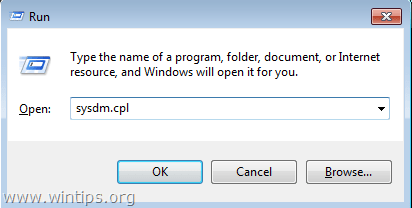
2. Pie Sistēmas aizsardzība cilnē pārbaudiet, vai galvenā diska aizsardzība ir ieslēgta.
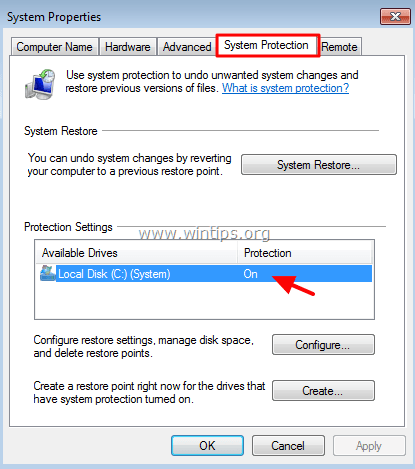
4. Ja aizsardzība ir izslēgta vai vēlaties apskatīt aizsardzības iestatījumus vai iespējot sistēmas aizsardzību pārējiem diskiem, tad:
a. Izvēlieties disku, kura aizsardzību vēlaties iespējot, un noklikšķiniet uz Konfigurēt .
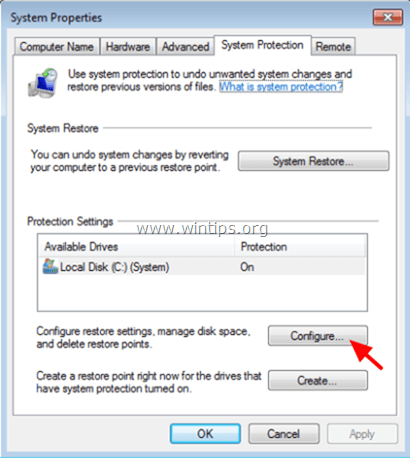
b. Iestatiet maksimālās lietošanas slīdni 15-20% (vismaz) un noklikšķiniet uz OK .
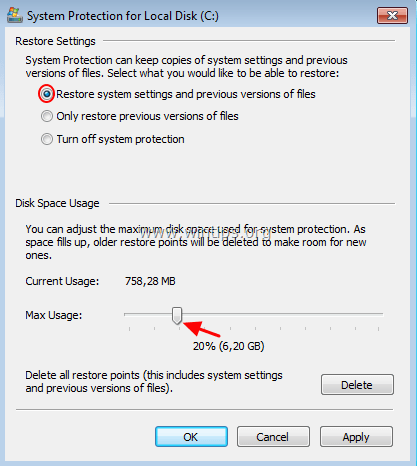
2. daļa. UZMANĪGI rīkojieties ar e-pasta ziņojumiem un pielikumiem!
Visbiežākais veids, kā Ransomware vīrusi nonāk e-pastā, kurā ir ļaunprātīgs pielikums vai ļaunprātīga HTML saite. Šāda veida e-pasta vēstules maldina cilvēkus, liekot domāt, ka vēstule nāk no uzticama sūtītāja, un mudina lietotāju atvērt pielikumu vai HTML saiti, lai uzzinātu tajā ietverto svarīgo informāciju. Tāpēc, pirms atverat jebkuru e-pastu, padomājiet un vairāk.konkrēti:
1. BŪT UZTICĪGA, ja saņemat e-pasta vēstuli ar dokumenta pielikumu*, kam vajadzētu būt rēķinam, piedāvājumam, bankas paziņojumam vai rēķinam u.c., ko jūs negaidāt.
Piemēram, ja ļaunprātīgais pielikums ir nosaukts par " Rēķins_231244 .doc", tad tas, iespējams, ir viltots un satur vīrusu.
2. NEIESLĒDZIET MAKROES dokumentā (word vai excel), kas saņemts pa e-pastu vai internetā un kurā tiek piedāvāts vai ieteikts* ieslēgt makroelementus, lai pareizi apskatītu tā saturu. Ja ieslēgsiet makroelementus, tiks palaists kods, kas šifrēs jūsu failus.
Piemēram, ja, atverot pa e-pastu saņemtu dokumentu, tiek saņemts šāds ziņojums: " Ieslēgt makrouzdevumus, ja dati ir nepareizi ", neaktivizējiet Makro un nekavējoties dzēsiet e-pastu.
3. NEKAD neatveriet nepieprasītu e-pasta vēstuļu pielikumus ar viltus teksta ziņām*, kas aicina atvērt pievienoto pielikumu, lai redzētu svarīgu informāciju, ko dokuments satur. Kibernoziedznieki bieži nosūta viltus e-pasta ziņojumus, kas izskatās leģitīmi un līdzinās paziņojumiem no bankas, nodokļu iekasēšanas sistēmas, interneta veikala u. tml.
Piemēram, e-pasta īsziņā var būt rakstīts: " Cienījamais kungs, lūdzu, apskatiet pievienoto rēķinu (MS Word dokuments) un veiciet maksājumu saskaņā ar rēķina apakšā norādītajiem noteikumiem. ".
4. NEVIETOJIET HTML SAITES no nevēlamiem e-pasta ziņojumiem (vai uznirstošajiem ziņojumiem), kas ar viltu liek jums apskatīt vai lejupielādēt materiālus no tīmekļa.
5. NEATVER e-pastus no nezināmiem (vai zināmiem) sūtītājiem ar aizdomīgiem pielikumiem (.doc, .zip, .exe u.c.) vai aizdomīgām HTML saitēm.
6. Visbeidzot, piesardzīgi atveriet e-pastus no cilvēkiem, kurus nepazīstat, un tikai tad, ja tie šķiet likumīgi.
Papildu prakse, lai novērstu izspiedējvīrusu un ļaunprogrammatūras infekcijas.
1. NEVĒRIET ļaunprātīgas vietnes, piemēram, vietnes, kas automātiski novirza uz citām vietnēm vai pastāvīgi atver uznirstošos logus.
2. NEIESTĀDĪT un NEIZPILDĪT (neizpildīt) programmas, kas nāk no nezināmiem avotiem. Piemēram: Neinstalējiet programmas, kas it kā attīra vai optimizē datoru, vai tīmekļa pārlūkprogrammas spraudņus, kas it kā ir nepieciešami, lai pareizi skatītu tīmekļa vietnes saturu.
3. NEATVER e-pastus ar nosaukumu " Jūsu bankas konts ir iesaldēts. Nepieciešamā rīcība ", jo tas nepārprotami ir mēģinājums nozagt jūsu bankas akreditācijas datus (bankas šādu informāciju pa e-pastu nesūta un nepieprasa!).
4. NEIZPILDIET TIEŠSAISTES FORMAS ar savu personisko informāciju, kamēr nepārbaudīsiet, vai tīmekļa vietne ir likumīga, ar paskaidrotiem iemesliem par saņemtās informācijas izmantošanu, informācijas vācēja kontaktinformāciju, pareizu dizainu un tīmekļa vietnes veidotāja oficiālajiem logotipiem un mērķiem.
5. NEKAD NEDALIES AR PERSONAS MATERIĀLU (piemēram, fotoattēliem, dokumentiem utt.) vai informāciju (piemēram, savu vārdu, uzvārdu, dzimšanas datumu, tālruņa numuru, adresi, kredītkartes numuru) ar nezināmiem cilvēkiem vai nezināmām vietnēm.
3. daļa. Esi aizsargāts.
Solis 1. Instalējiet pretpirkumprogrammatūras programmu.
Lai novērstu izspiedējvīrusa programmatūras uzbrukumus, instalējiet kādu no šādām Anti-Ransomware programmām:
- Malwarebytes Anti-Ransomware (bezmaksas): Malwarebytes Anti-Ransomware Beta versija Bitdefender Anti-Ransomware (bezmaksas): Bitdefender pretvīrusu programmatūras pētnieki ir izlaiduši jaunu vakcīnas rīku, kas var aizsargāt pret zināmajām un iespējamām nākamajām CTB-Locker, Locky un TeslaCrypt kripto izspiedējprogrammu saimes versijām, izmantojot nepilnības to izplatīšanās metodēs.Emsisoft Anti-Malware (~20 €): Emsisoft Anti-Malware Turklāt Emsisoft Anti-Malware var pat noņemt potenciāli nevēlamas programmas (PUP), kas pārslogo jūsu datoru ar resursu izšķērdēšanu.Kasperksy FREE ANTI-RANSOMWARE TOOL FOR BUSINESS ir bezmaksas papildu rīks maziem un vidējiem uzņēmumiem, kas balstīts uz diviem pamatprincipiem.tehnoloģijām: Kaspersky Security Network un System Watcher, kas identificē izspiedējvīrusu uzvedības modeļus un aizsargā Windows galapunktus. Programmatūra ir saderīga ar datorā instalētajiem trešo pušu aizsardzības risinājumiem un var kalpot kā otrā viedokļa programmatūra vismodernākajai kriptovalietu aizsardzībai.
Solis 2. Iestatiet programmatūras ierobežojumu politiku.
Izspiešanas programmatūras vīrusi izmanto īpašus ceļus jūsu datorā, lai palaistu ļaunprātīgas izpildāmās programmas un inficētu jūsu sistēmu. Tāpēc ļoti labs piesardzības pasākums, lai no tā izvairītos, ir nepieļaut izpildāmo programmu (.exe) palaišanu no šādām vietām: %LocalAppData%, %AppData%, %Temp%, C:\Windows.
1. %LocalAppData%
- Windows 10, 8, 7/Vista: C: \Users\\AppData\Local Windows XP: C:\Dokumenti un iestatījumi\Lokālie iestatījumi
2. %AppData%
- Windows 10, 8, 7/Vista: C: \Users\\AppData\Roaming Windows XP: C:\Dokumenti un iestatījumi\\Plikācijas dati
3. %Temp%
- Windows 10, 8, 7/Vista: C:\Users\\AppData\Local\Temp Windows XP: C:\Documents and Settings\\Lokālie iestatījumi\Temp
4. C:\Windows
Lai bloķētu izpildāmo failu darbību (iepriekš minētajās vietās), vispirms pārliecinieties, ka datorā nav vīrusu/kaitīgas programmatūras, un pēc tam:
- Programmatūras ierobežojumu politikas piemēro automātiski, izmantojot rīku CryptoPrevent*. (Windows visi izdevumi).
OR
- Programmatūras ierobežojumu politikas piemērošana manuāli. (Windows 7 Pro, Ultimate vai Server 2008 Editions).
CryptoPrevent rīks no Foolish.IT ir pretvīrusu / drošības programmatūras papildinājums, kas sākotnēji tika izstrādāts, lai novērstu inficēšanos ar CryptoLocker draudiem, kuri parādījās 2013. gada beigās. Kopš tā laika CryptoPrevent ir kļuvis par stabilu risinājumu, kas nodrošina aizsardzību pret plašu izpirkuma maku un citām ļaunprātīgām programmatūrām.
Solis 3. Iestatiet skaidras politikas datorā vai tīklā
1. Izveidojiet datorā sekundāru kontu ar ierobežotām tiesībām (standarta konts), īpaši, ja vienu un to pašu datoru izmanto vairākas personas (piemēram, jūsu bērns/bērni).
2. Norādiet unikālus un spēcīgus pieteikšanās akreditācijas datus (lietotājvārdu un paroli) katram lietotājam, kam ir piekļuve datoram vai tīklam.
3. Nodrošiniet koplietojamās mapes datorā vai tīklā, norādot tikai nepieciešamās tiesības (lasīt/rakstīt/mainīt/dzēst) katram lietotājam, kuram ir piekļuve, un nepiešķiriet lietotājiem vairāk pilnvaru koplietojamajās mapēs, nekā viņiem nepieciešams.
Papildu pasākumi datora aizsardzībai pret izpirkumprogrammatūru, ļaunprātīgu programmatūru u. c.
1. LIETOJUMPROGRAMMU BALTAIS SARAKSTS: Lietojumprogrammu baltais saraksts ir prakse, kas piešķir piekļuvi tikai konkrētām programmām, lai tās varētu palaist, un aizliedz piekļuvi nezināmām programmām. Izmantojot šo lietojumprogrammu balto sarakstu, lietotājs norāda to lietojumprogrammu sarakstu, kuras ir atļauts palaist (baltais saraksts), un aizliedz izpildīt visas citas lietojumprogrammas, kas nav iekļautas sarakstā. BleepingComputer ir publicējis interesantu rakstu par.Kā izveidot lietojumprogrammu baltā saraksta politiku operētājsistēmā Windows.
2. ANTIVIRUS: Instalējiet savā sistēmā pretvīrusu/aizsardzības programmu un regulāri to atjauniniet. Periodiski skenējiet sistēmu, lai atrastu vīrusus vai ļaunprātīgu programmatūru infekcijas.
- Saistītie raksti:
- Labākās bezmaksas pretvīrusu programmas lietošanai mājās.Ātra ļaunprātīgas programmatūras skenēšana un noņemšanas ceļvedis datoriem.
3. WINDOWS UPDATE: Vienmēr atjauniniet operētājsistēmu Windows, izmantojot jaunākos atjauninājumus.
ATKĀRTOTI: Vissvarīgākā darbība, kas jāveic, lai samazinātu failu nozaudēšanas risku, ir. periodiski dublējiet failus uz citiem datu nesējiem un glabājiet tos OFFLINE. .
Tas ir viss! Ļaujiet man zināt, vai šī rokasgrāmata jums ir palīdzējusi, atstājot komentāru par savu pieredzi. Lūdzu, ielasiet un dalieties ar šo rokasgrāmatu, lai palīdzētu citiem.

Endijs Deiviss
Sistēmas administratora emuārs par Windows





